Можете нативно отворити ПДФ датотеке на Мац или упрегледач. Проналажење начина за отварање ПДФ-а није велика ствар, али оно што желите да урадите са ПДФ-ом након што је отворен потпуно је другачије. Прочитаћете га, наравно, али можда бисте желели да истакнете делове, направите снимке страница, додате белешке или заокружите њихове делове. За све то и још много тога, постоји Ским, бесплатна Мац апликација која је ПДФ читач ујезгра, а опремљен је са довољно функција да би било пуноправно истраживачко средство. Апликација вам пружа више алата за напомену и прављење белешки, одржавање маркера и преглед било којег ПДФ-а као презентације.
Апликација је подељена на два дела, где је левона панелу се приказују све странице у ПДФ-у и омогућава вам да се крећете по датотеци померањем по табли. Десни панел је за приказ једне странице ПДФ-а. Алат се налази на врху; подразумевано су видљиви круг, стрелица, белешка, селектор, алат за зумирање и окно. Кликните дугме алата за круг и нацртајте круг било где. Крајњи леви отвориће се додатни панел на коме ће бити наведени сви елементи (облици, белешке итд.) Које додате у свој документ.
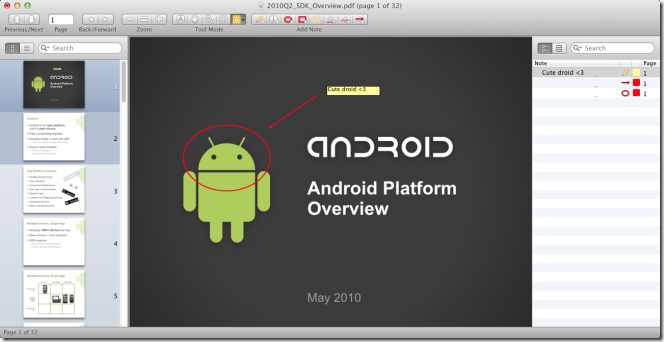
Да бисте додали обележивач, идите на обележивача менија и изаберите Додај обележивач или користите Цомманд + Д пречица. Апликација има пуноправни менаџер маркера који вам омогућава да креирате фасцикле за сортирање маркера.
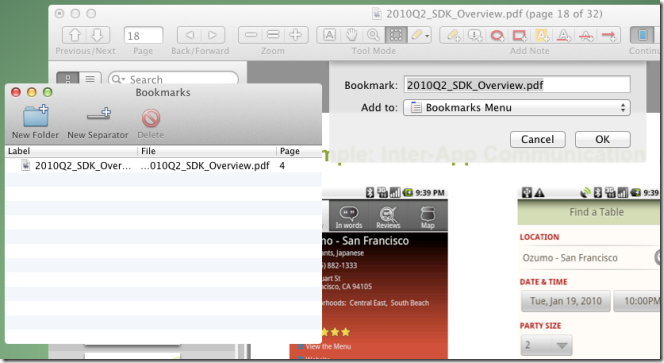
Напомене се могу додати било где, а постојенеколико различитих метода додавања белешки. Биљешку можете ручно унијети или одабрати текст унутар датотеке и додати је у напомену. Да бисте додали нову белешку, кликните на оловку на врху и отвориће се једноставан оквир у који можете да укуцате и сачувате текст. Да бисте одабрали текст и додали га напомени, изаберите текст, кликните десним тастером миша и изаберите Текстуална белешка. Поред тога, можете одабрати текст и директно га послати Спотлигхт да претражите ваш систем или да га покренете Гоогле. Ако одаберете текст и означите га, такође се ствара напомена са означеним текстом као његовим садржајем.
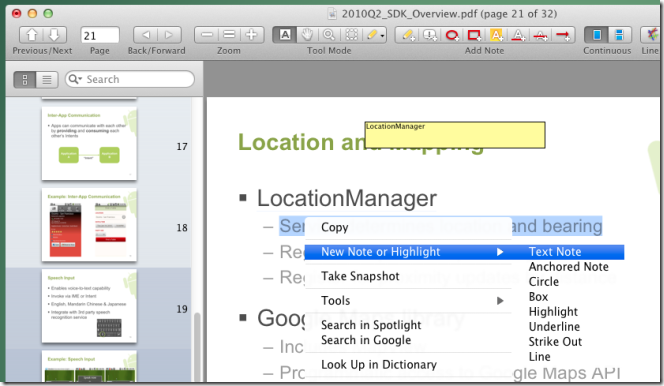
Апликација има уграђен алат за снимање који омогућаваизаберете било који део странице и сачувате га као слику. Да бисте направили снимак, користите алат за одабир и означите подручје које желите да сачувате. У контекстном менију десне типке миша одаберите Узети снимак. Да бисте погледали снимке које снимите, идите на Поглед менија и проверите Снимке. Окна снимка и белешки не могу бити видљива истовремено. Слике се чувају у ТИФФ формату.
Из подешавања апликације можете одабратиподразумевана величина у коју ће се датотека отворити, било да се треба сећати последње датотеке и странице која је била отворена и синхронизовати белешке, величине сличице странице и сличица, величине фонта табеле, боје позадине, лица и боје фонта за белешке, облика и облика и синхронизовање
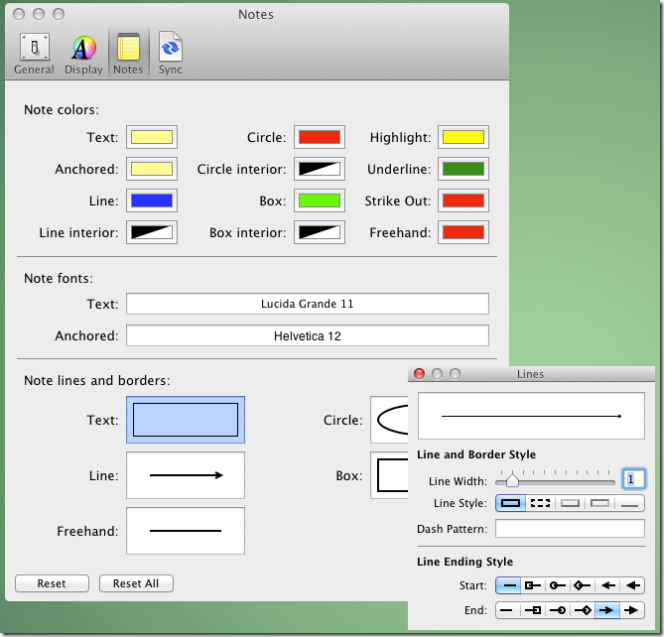
Ским је добро опремљен ПДФ читач са више функција, а менаџер маркера је посебно користан ако често читате и обележавате странице у више датотека, али на крају их изгубите.
Набавите Ским за Мац













Коментари